
这次给大家带来Jquery+Mobile自定义按钮图标步骤详解,Jquery+Mobile自定义按钮图标的注意事项有哪些,下面就是实战案例,一起来看一下。
很多朋友都反应jquery mobile自带的图标真的是少之又少,另外我也觉得图标偏小(系统自带的是18*18的),于是琢磨着如何自定义按钮图标,下面小编把我的方法分享给大家。
刚接触Jquery Mobile框架,遇到个很现实问题,就是如何自定义按钮图标,我觉得jquery mobile 自带的图标实在是太少了,另外我觉得图标也偏小(系统自带的应该是18*18的)下面是我的方法,希望大家踊跃拍砖。
1、第一种方法是比较简单的,但是有前提,前提就是你自定义的图标大小应该和系统内置的保持一致,这样排版上才不会出问题,具体方法如下:
首先定义css文件
.ui-icon-email{
background:url('./images/email.png') no-repeat 0px 0px;
}
data-icon="email"就可以了。
2、第二种方法,这种方法适合自定义图标大小和系统不一致的情况,闲话不说了,先上效果图,
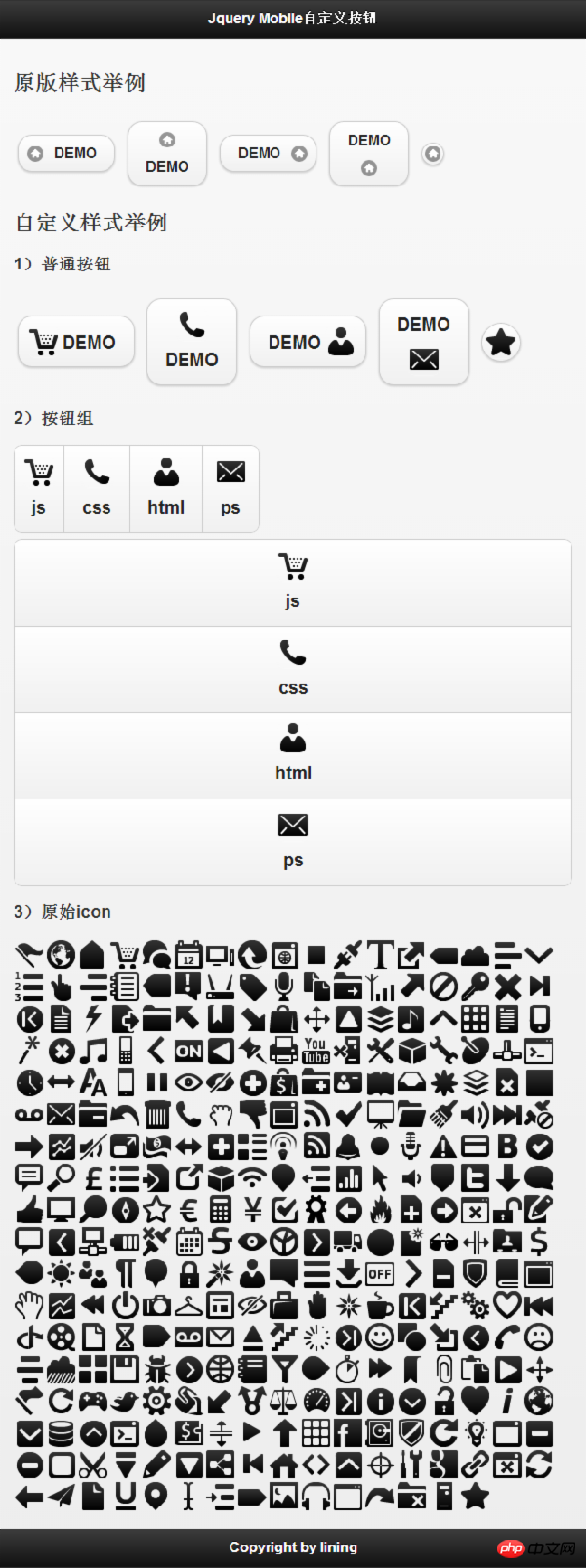
3、代码如下:
【css代码】
/** 图标大小 **/
.user-ui-btn .ui-icon{
width:36px;
height:36px;
}
/** 设置字体大小,由于图标变大,所以文字适当的调大一些 **/
.user-ui-btn .ui-btn-text{
line-height:36px;
font-size:20px;
}
/** 无文字按钮 **/
.user-ui-btn .ui-btn-icon-notext{
width:42px;
height:42px;
webkit-border-radius: 2em;
border-radius: 2em;
}
/** 图标左边 **/
.user-ui-btn .ui-btn-icon-left .ui-btn-inner {
padding-left: 50px;
}
.user-ui-btn .ui-btn-icon-left .ui-icon{
left:10px;
margin-top: -18px;
}
/** 图标在右边 **/
.user-ui-btn .ui-btn-icon-right .ui-btn-inner {
padding-right: 50px;
}
.user-ui-btn .ui-btn-icon-right .ui-icon{
right:10px;
margin-top: -18px;
}
/** 图标在上边 **/
.user-ui-btn .ui-btn-icon-top .ui-btn-inner {
padding-top: 50px;
}
.user-ui-btn .ui-btn-icon-top .ui-icon{
top:10px;
margin-left: -18px;
}
/** 图标在下边 **/
.user-ui-btn .ui-btn-icon-bottom .ui-btn-inner {
padding-bottom: 50px;
}
.user-ui-btn .ui-btn-icon-bottom .ui-icon{
bottom:10px;
margin-left: -18px;
}
/** 定义自己的图标 **/
.user-ui-btn .ui-icon-demo1{
background:url('./images/gentleface_full.png') no-repeat -108px 0px;
}
.user-ui-btn .ui-icon-demo2{
background:url('./images/gentleface_full.png') no-repeat -180px -180px;
}
.user-ui-btn .ui-icon-demo3{
background:url('./images/gentleface_full.png') no-repeat -252px -360px;
}
.user-ui-btn .ui-icon-demo4{
background:url('./images/gentleface_full.png') no-repeat -36px -180px;
}
.user-ui-btn .ui-icon-demo5{
background:url('./images/gentleface_full.png') no-repeat -504px -612px;
}
<!doctype html>
<html>
<head>
<meta charset="utf-8" />
<meta name="viewport" content="width=device-width, initial-scale=1">
<link rel="stylesheet" type="text/css" href="js/jquery.mobile-1.3.2.css" />
<script src="js/jquery.js"></script>
<script src="js/jquery.mobile-1.3.2.js"></script>
<link rel="stylesheet" type="text/css" href="js/demo.mobile-1.0.css" />
</head>
<body>
<p data-role="page" id="page">
<p data-role="header">
<h1>Jquery Mobile自定义按钮</h1>
</p>
<p data-role="content">
<h2>原版样式举例</h2>
<p>
<a href="#" data-role="button" data-icon="home" data-inline="true" data-iconpos="left">DEMO</a>
<a href="#" data-role="button" data-icon="home" data-inline="true" data-iconpos="top">DEMO</a>
<a href="#" data-role="button" data-icon="home" data-inline="true" data-iconpos="right">DEMO</a>
<a href="#" data-role="button" data-icon="home" data-inline="true" data-iconpos="bottom">DEMO</a>
<a href="#" data-role="button" data-icon="home" data-inline="true" data-iconpos="notext">DEMO</a>
</p>
<h2>自定义样式举例</h2>
<h3>1)普通按钮</h3>
<p class="user-ui-btn">
<a class="user-ui-btn" href="#" data-role="button" data-icon="demo1" data-inline="true" data-iconpos="left">DEMO</a>
<a class="user-ui-btn" href="#" data-role="button" data-icon="demo2" data-inline="true" data-iconpos="top">DEMO</a>
<a class="user-ui-btn" href="#" data-role="button" data-icon="demo3" data-inline="true" data-iconpos="right">DEMO</a>
<a class="user-ui-btn" href="#" data-role="button" data-icon="demo4" data-inline="true" data-iconpos="bottom">DEMO</a>
<a class="user-ui-btn" href="#" data-role="button" data-icon="demo5" data-inline="true" data-iconpos="notext">DEMO</a>
</p>
<h3>2)按钮组</h3>
<p class="user-ui-btn" data-role="controlgroup" data-type="horizontal">
<a data-role="button" data-icon="demo1" data-iconpos="top">js</a>
<a data-role="button" data-icon="demo2" data-iconpos="top">css</a>
<a data-role="button" data-icon="demo3" data-iconpos="top">html</a>
<a data-role="button" data-icon="demo4" data-iconpos="top">ps</a>
</p>
<p class="user-ui-btn" data-role="controlgroup">
<a data-role="button" data-icon="demo1" data-iconpos="top">js</a>
<a data-role="button" data-icon="demo2" data-iconpos="top">css</a>
<a data-role="button" data-icon="demo3" data-iconpos="top">html</a>
<a data-role="button" data-icon="demo4" data-iconpos="top">ps</a>
</p>
<h3>3)原始icon</h3>
<img src="./js/images/gentleface_full.png" alt="原始icon" border=0 width=612 height=648>
</p>
<p data-role="footer">
<h4>Copyright by lining</h4>
</p>
</p>
</body>
</html>相信看了本文案例你已经掌握了方法,更多精彩请关注php中文网其它相关文章!
推荐阅读:
Atas ialah kandungan terperinci Jquery+Mobile自定义按钮图标步骤详解. Untuk maklumat lanjut, sila ikut artikel berkaitan lain di laman web China PHP!
 Bagaimana untuk membeli dan menjual Bitcoin di okex
Bagaimana untuk membeli dan menjual Bitcoin di okex
 Komputer tidak boleh menyalin dan menampal
Komputer tidak boleh menyalin dan menampal
 Pengenalan kepada arahan biasa postgresql
Pengenalan kepada arahan biasa postgresql
 Platform jual beli Bitcoin Domestik
Platform jual beli Bitcoin Domestik
 nginx mulakan semula
nginx mulakan semula
 Bagaimana untuk menyelesaikan masalah tiada capaian internet apabila komputer disambungkan ke wifi
Bagaimana untuk menyelesaikan masalah tiada capaian internet apabila komputer disambungkan ke wifi
 Bagaimana untuk memulakan pemantauan data oracle
Bagaimana untuk memulakan pemantauan data oracle
 sisipkan penggunaan pernyataan
sisipkan penggunaan pernyataan




